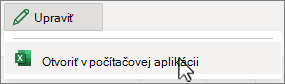-
Na karte Vložiť vyberte v textovej skupine
-
Vyberte sekciu hlavičky, v ktorej sa vodotlač zobrazí. Vyberte vodotlač (&[Obrázok]) a stlačte kláves Delete.
Ak chcete prejsť zo zobrazenia Rozloženie strany, vyberte kartu Zobraziť a v časti Zobrazenia zošita vyberte možnosť
-
Na karte Vložiť vyberte v textovej skupine
-
Vyberte sekciu hlavičky, v ktorej sa vodotlač zobrazí. Vyberte vodotlač (&[Obrázok]) a stlačte kláves Delete.
Ak chcete prejsť zo zobrazenia Rozloženie strany, vyberte kartu Zobraziť a v časti Zobrazenia zošita vyberte možnosť
Odstránenie vodotlače nie je momentálne možné v Excel pre web. Vodotlač však môžete odstrániť v počítačovej aplikácii Excel.
-
Ak chcete otvoriť počítačovú aplikáciu, v hornej časti pása s nástrojmi vyberte položku Úpravy > Otvoriť v počítačovej aplikácii.
Nemáte počítačovú aplikáciu Excel? Vyskúšajte alebo si kúpte Microsoft 365.